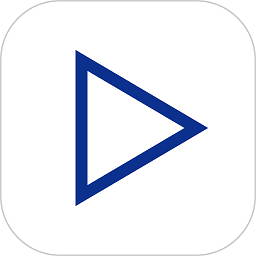快速导航
荣耀手机桌面图标不见了怎么恢复
2025-05-07 10:05:02来源:兔叽下载站编辑:news
首段:荣耀手机使用过程中,有时会遇到桌面图标不见的情况,这着实让人有些困扰。别担心,本文将详细为您介绍荣耀手机桌面图标不见了怎么恢复的教程,助您轻松找回那些熟悉的图标,让手机桌面恢复往日的便捷与美观。
荣耀手机桌面图标不见了怎么恢复
检查是否误操作移动到其他文件夹
仔细查看手机各个文件夹,看是否将图标误拖进了某个文件夹中。若发现图标在某个文件夹内,长按该图标并拖回桌面即可。

尝试在主屏幕空白处长按
通常在主屏幕空白处长按后,会弹出“设置”“窗口小工具”“壁纸”等选项。点击“窗口小工具”,从中找到您丢失图标的应用对应的小工具,添加到主屏幕上,这可能会让图标重新显示。
查看是否进入了简易模式
如果您的手机进入了简易模式,可能会导致部分图标不见。您可以在主屏幕上找到设置图标,进入设置,在搜索栏输入“简易模式”,若处于简易模式,关闭简易模式开关,图标应会恢复正常显示。

重启手机
长按电源键,选择“重启”选项,待手机重启后,查看桌面图标是否恢复。重启手机可以刷新系统,有可能解决图标不见的问题。
检查应用是否被卸载

进入手机“设置”,点击“应用管理”,查看是否有应用被误卸载。若有,重新下载安装该应用,桌面图标会随之恢复。
恢复默认桌面设置
进入手机“设置”,点击“系统”,选择“重置”,点击“还原所有设置”。此操作会将手机的所有设置恢复到默认状态,但不会删除个人数据。执行后查看桌面图标是否正常。
备份数据并恢复出厂设置(最后手段)
若上述方法均无效,在备份好手机重要数据后,进入手机“设置”,点击“系统”,选择“重置”,点击“恢复出厂设置”。恢复出厂设置后,手机会恢复到初始状态,桌面图标也会重新出现,但要谨慎使用此方法,因为会清除所有个人数据。
相关资讯
更多>推荐下载
-

百度滑行输入法
系统工具 | 70.34MB | 2025-05-06
进入 -

智慧长职
阅读浏览 | 119.27MB | 2025-05-06
进入 -

小喵变声器
系统工具 | 23.02MB | 2025-05-05
进入 -

疯狂大家庭章节目录免费阅读
阅读浏览 | 10.32MB | 2025-05-05
进入 -

SHRC
摄影图像 | 14.68MB | 2025-05-05
进入 -

Earbuds X2
影音播放 | 15.18MB | 2025-05-04
进入 -

CBA联赛
阅读浏览 | 41.33MB | 2025-05-03
进入 -

微耽小说
阅读浏览 | 39Mb | 2025-05-03
进入 -
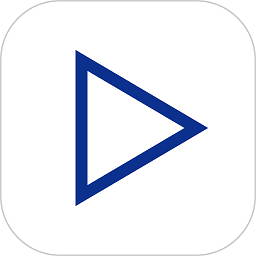
光子播放器旧版
影音播放 | 22.4MB | 2025-05-03
进入 -

显控云
系统工具 | 64.38MB | 2025-05-03
进入